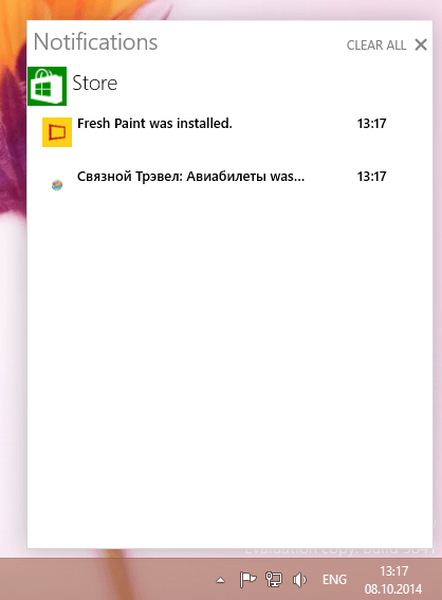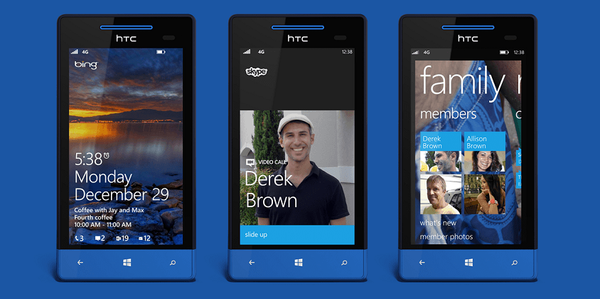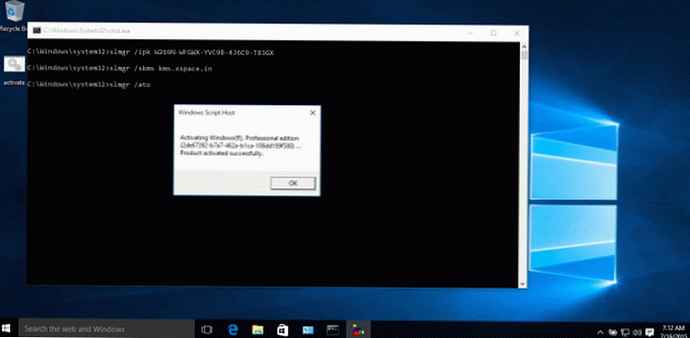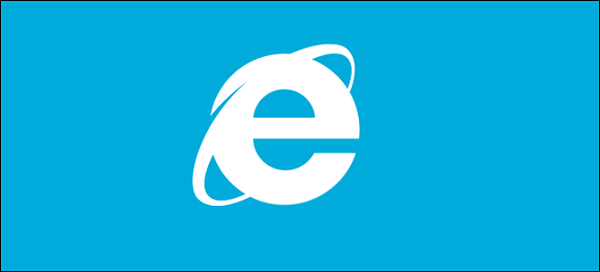Számos Windows-felhasználó időnként lelassul a számítógépén, és nagyon egyszerű és ugyanakkor hatékony módszereket keres a probléma egyetlen kattintással történő kijavítására, ám nem találják meg. És ha van pozitív eredmény, akkor rövid idő után nincs nyoma, és a rendszer ismét figyelmet igényel önmagára.
Ma öt kulcsfontosságú lépést vizsgálunk meg a Windows megfelelő optimalizálása érdekében, hogy hosszú ideig maximális teljesítményt lehessen tartani. Az összes műveletet végrehajthatja a szokásos Windows eszközök segítségével. De kiegészítésként és az érthetőség kedvéért egy alternatív lehetőséget is fontolóra veszünk - a Reg Organizer segédprogram eszközeinek felhasználásával.
Törölje a felesleges programokat
Az egyik legfontosabb alapelv, amelyet meg kell tanulni, hogy minden fel nem használt programot azonnal eltávolítsunk a számítógépről, hogy ne vegyék fel az erőforrásokat. Néhányuk egyszerűen a rendszerlemezen fekszik (ha elég tágas, és van elég szabad hely rajta, nincs semmi baj), míg mások a rendszer indításakor betölthetik illesztőprogramjaikat, szolgáltatásaikat és más alkatrészeiket. Az utóbbi esetben nemcsak a lemez aktív, hanem más erőforrások is, amelyekre más programoknak és játékoknak szükségük lehet.

Erre egy rendszeres program-eltávolító eszköz az operációs rendszerben nagyon alkalmas. Egyszerűen böngészi a listát, megtalálja és törli a feleslegeseket. Elég egyszerű.

De ha többet szeretne, akkor az eszközzel eltávolíthatja a programokat a Reg Organizer alkalmazásból. Különlegessége abban rejlik, hogy egy felesleges program eltávolítása után megkezdődik a rendszer maradék adatok ellenőrzésére szolgáló folyamat. Tehát ezenkívül megtalálható és eltávolítható néhány megabájtból, akár több gigabájt felesleges maradékanyagig.
Töltse le a Reg Organizer alkalmazást
Ez a funkció felhasználhatja a korábban eltávolított programok nyomának keresésére is, amely elérhető a Reg Organizer alkalmazások eltávolítására szolgáló eszköz arzenáljában. Ha ilyen nyomakat talál, a segédprogram jelentést tesz erről és felajánlja a törlést.
Állítsa be az automatikusan betöltött programokat
A Windows stabil és gyors működése felé tett második lépés az összes olyan program automatikus indításának letiltása, amelyre csak időről időre van szükség. Ha alkalmanként valamilyen programot használ, és a Windows rendszerrel töltődik be, akkor jobb, ha letiltja azt.
Amikor egy program elindul a Windows rendszerrel, akkor folyamatosan a memóriában van, és erőforrásokat vesz igénybe. Ugyanakkor meglehetősen ritkán használja. Miért adna rendszer erőforrásokat, ha egy ilyen alkalmazást szükség szerint manuálisan is elindíthat?

Megvizsgálhatja az automatikusan elindított programokat a Windows feladatkezelőben (ha van telepítve a 8, 8.1 vagy 10 verzió) vagy az msconfig programban (ha Windows 7 van). Ezután menjen az egyes programok beállításaiba, és tiltsa le az automatikus futtatást. Ha több ilyen program volt, akkor az újraindítás után jelentős teljesítménynövekedést észlelhet.

A Reg Organizer rendelkezik egy eszközzel is az indításhoz, amelyben vizuális ábrát is megtalálhat. Ez mutatja a rendszer indulási idejét az elmúlt napokban. Kiválóan jelzi a tetteidet, mert lehetővé teszi, hogy láthassa a különbséget a számokban az indítási lista manipulálása előtt és után.
A letöltési idő adatokat közvetlenül az operációs rendszer veszi. A Windows a rendszerindítási időt egy speciális naplóba rögzíti, ha hosszúnak tartja (több mint 25 másodperc).
Ha a diagram üres, vagy heti (vagy akár egy hónapos) vényköteles feljegyzéseket tartalmaz, akkor elég gyorsan betöltődik, és nem kell semmilyen manipulációt végrehajtania vele..
A rendszer lemezterületének felszabadítása
Mivel létezik nagy számú 120 GB-os rendszerlemezes laptop, a szabad helyük megéri arany súlyát. Ezért gondoskodni kell arról, hogy nincs semmi felesleges. Például az illesztőprogramok régi verziói, a szükségtelen rendszerfrissítések, valamint a Windows korábbi verziói (a Windows.old mappában).

Távolítsuk el tőlük a szokásos lemeztisztító eszközt, és tisztítsuk meg.

De ha még több helyet akar felszabadítani, használhatja a tisztítást a Reg Organizer segítségével, ahol a szokásos szakaszokon kívül vannak további részek is. Például törölheti az illesztőprogram-disztribúciók biztonsági másolatait (ezek több száz megabájtot, és akár több gigabájtot is igénybe vehetnek a rendszerlemezen). És egy magán adattisztító eszköz segítségével szükség esetén "fedezheti" számítógépét is.
Ellenőrizze a víruskereső beállításait
Egyes felhasználók szerint a legjobb a vírusvédelem maximális beállítása. Sajnos az ilyen üzemmódok gyakran nagyon sok erőforrást igényelnek, és egyes esetekben a számítógéppel való közvetlen munka lehetetlenné válik. Ezért legyen óvatos, ha további biztonsági funkciókat tartalmaz. A védelem agresszivitásának fokozása további terhelést jelent, és a számítógép lassabban működik. Valahol ez nem olyan észrevehető, de valahol a különbség egyszerűen hihetetlen. Minden a használt védelmi programtól függ..
És természetesen ne telepítsen egyszerre több anti-vírus programot valósidejű védelemmel, mivel ezek ütközhetnek egymással, és az erőforrások semmit sem fogyasztanak. Noha az utóbbi időben meglehetősen nehéz ezt megcsavarni, mert a modern antivírusok ellenőrzik a rendszer versenytársait.
Ellenőrizze a vírusokat.
Gyakran a számítógép lassú működését olyan vírusok okozhatják, amelyek a rendszerben letelepedtek. Lehet, hogy a víruskereső program nem ismeri a jelenlétét. Ebben az esetben nem lesz felesleges a rendszert egy másik gyártó vírusellenőrzőjével ellenőrizni. Ilyen antivírusokat nem telepítenek a számítógépre, hanem csak víruskeresést végeznek el.
A leírt módszerek kizárólag a szoftver részéhez kapcsolódnak. Ne felejtsük el a rendszer egység időben történő portisztítását és a hőpaszta időszakos cseréjét.
Érdemes megjegyezni, hogy ha a rendszer megfelelően működik, akkor nem kell semmiféle manipulációt végrehajtania. Az (1), (2) és (3) bekezdés elveinek betartása azonban érdemes.
Remek napot!